一级wps PPT部分幻灯片放映和切换动画(重点)
一级wps 幻灯片的放映设置
WPS Office PPT中的幻灯片放映设置可以让用户设置演示的方式和效果,以达到更好的演示效果和观众的参与度。以下是幻灯片放映设置的步骤和注意事项:
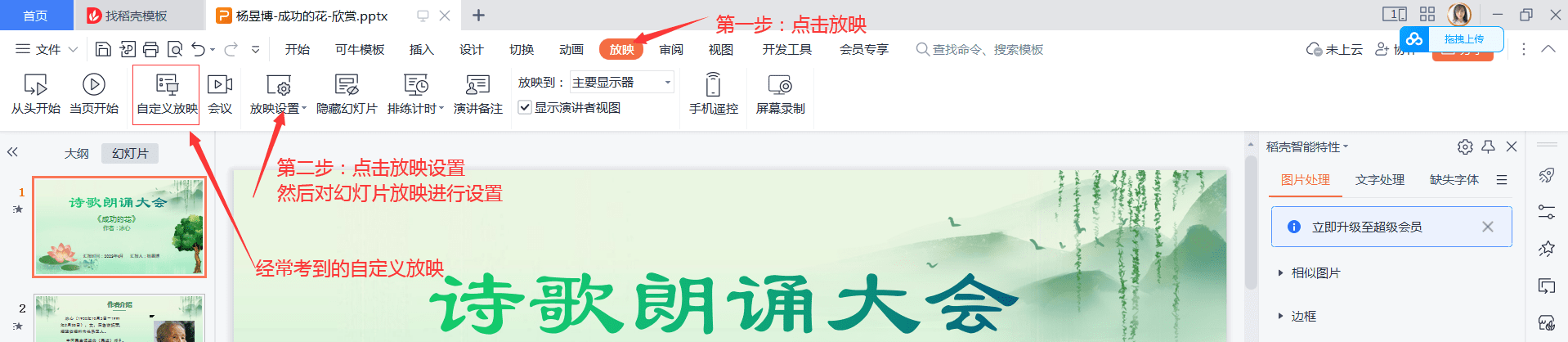
- 选择放映方式:在“幻灯片放映”选项卡中选择要使用的放映方式,如全屏放映、幻灯片浏览、幻灯片演示等。
- 配置放映选项:配置放映效果的选项,如幻灯片的开始和结束方式、音效、循环播放等。
- 预览放映效果:在“幻灯片放映”选项卡中点击“从当前幻灯片开始放映”按钮,可以预览放映效果的效果,根据需要进行调整。
- 开始放映:在演示时,点击“从当前幻灯片开始放映”按钮,即可开始放映,并根据需要进行操作和调整。 需要注意的是,使用幻灯片放映设置时应该注意以下几点:
- 根据演示的需要和主题选择合适的放映方式和效果,不要盲目追求效果而忽略内容的重要性。
- 控制放映效果的时间和顺序,使放映效果与内容相协调,并避免过多干扰观众的注意力。
- 在演示时注意放映效果的流畅性和自然性,以使观众更好地理解和接受演示内容。
- 在演示前先进行演示测试,以确保放映效果和操作的正常和顺畅。 总之,使用幻灯片放映设置可以为演示增加更多的效果和体验,提高演示效果和观众的参与度。但是,放映设置的使用应该根据需要和情境,恰当地运用,以达到最好的效果。
一级wps 切换动画(重点) )
WPS Office PPT中的切换动画是一种在幻灯片之间切换时应用的动画效果,可以为演示增加更多的视觉效果和流畅性。以下是使用切换动画的步骤和注意事项:
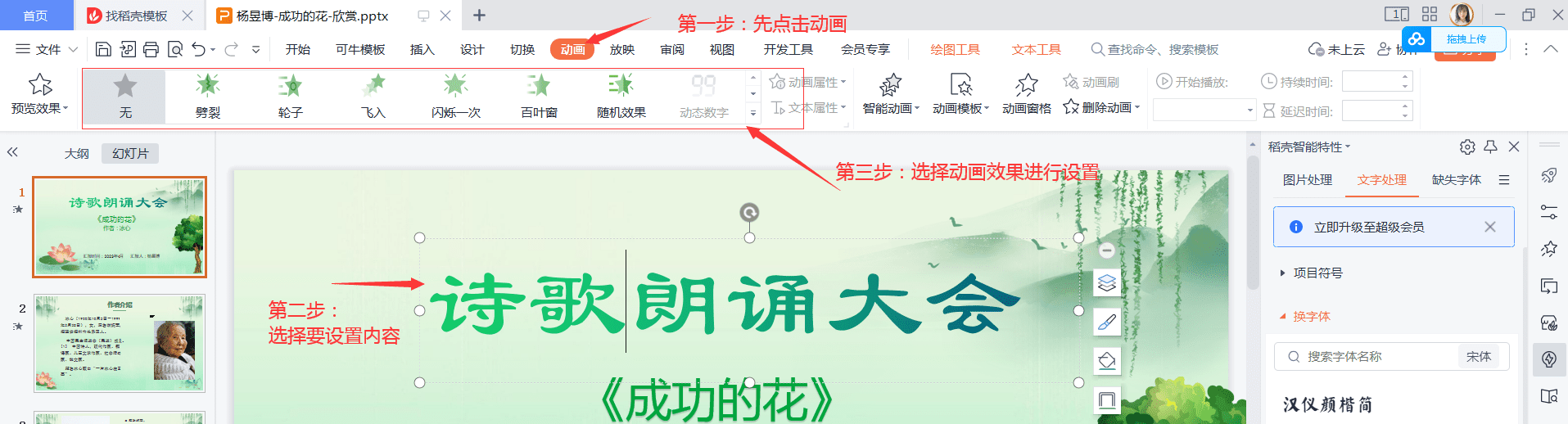
- 选择切换动画:在“切换”选项卡中选择要使用的切换动画效果,如淡入、推开、揭开等。
- 配置切换选项:配置切换动画效果的选项,如切换速度、方向、音效等。
- 预览切换效果:在“切换”选项卡中点击“预览”按钮,可以预览切换动画效果的效果,根据需要进行调整。
- 应用切换动画:选择要应用切换动画的幻灯片,点击“切换”选项卡中的“应用到所有幻灯片”按钮,即可应用切换动画效果到所有幻灯片。 需要注意的是,使用切换动画时应该注意以下几点:
- 根据演示的需要和主题选择合适的切换动画效果,不要盲目追求效果而忽略内容的重要性。
- 控制切换动画效果的速度和节奏,使切换效果与内容相协调,并避免过多干扰观众的注意力。
- 在演示时注意切换动画效果的流畅性和自然性,以使观众更好地理解和接受演示内容。 总之,使用切换动画可以为幻灯片增加更多的流畅性和视觉效果,提高演示效果和观众的参与度。但是,切换动画的使用应该根据需要和情境,恰当地运用,以达到最好的效果。



